Mencetak kartu pos pada printer yang mencetak dua sisi (dupleks)
Untuk mencetak pada kedua sisi lembar kertas, lakukan hal berikut:
-
Klik File > cetak.
-
Di daftar printer , pilih printer yang ingin Anda gunakan.
-
Di pengaturan, pilih cetak pada kedua sisi – balikkan lembar pada tepi yang panjang.
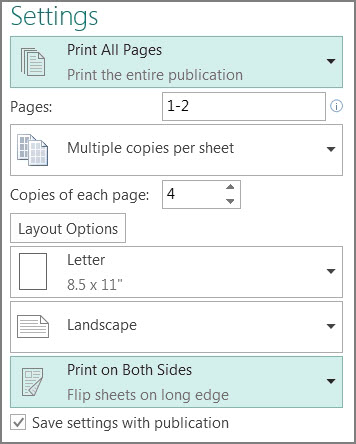
-
Di panel pratinjau, gunakan slider Front/Back Transparency untuk memastikan bagian depan dan belakang kartu pos berada di kanan atas. Jika tidak, lalu Ubah opsi di langkah 3 untuk mencetak pada kedua sisi – balikkan lembar di tepi singkat
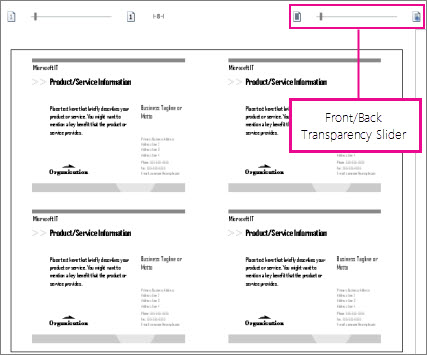
Mencetak publikasi pada printer yang tidak mendukung pencetakan dua sisi
-
Klik File > cetak.
-
Di daftar printer , pilih printer yang ingin Anda gunakan.
-
Cetak halaman pertama dengan mengetik 1 dalam kotak halaman dan klik cetak.
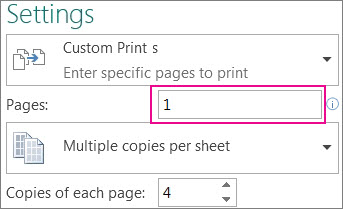
-
Saat sisi pertama dicetak, balikkan lembar ke atas, lalu sisipkan kembali ke dalam printer dan cetak sisi lainnya dengan mengetik 2 dalam kotak halaman.
Catatan: Jika printer Anda tidak mendukung pencetakan bersisi ganda, dan jika Anda menggunakan gabungan surat untuk menggabungkan alamat atau informasi lain ke dalam publikasi Anda, maka Anda perlu membuat dua file Publisher terpisah, satu untuk setiap sisi publikasi, sebelum Anda mencetak.










